- 1С-Битрикс
- 1С:Предприятие 8.3
- 5CMS
- AdvantShop
- amoCRM
- CRM «МойСклад»
- CS-Cart
- Diafan CMS 6 и 7
- Drupal + Ubercart
- Drupal 7 + Commerce
- Drupal 8,9,10 + Commerce
- Ecwid
- FoodSoul
- GetCourse
- HostCMS
- Iiko (Айко) 7.x-9.x
- InSales
- Joomla
- Lite PMS
- Magento
- Megagroup
- MODX 2.8.3 Revolution + Shopkeeper3
- MODX Evolution Shopkeeper
- MODX Revolution + Shopkeeper2
- MODX Revolution miniShop2
- Moodle
- NetCat
- ocStore
- ocStore 2.1
- ocStore 2.3
- Octobercms ver. 3 shopaholic ver. 1
- OpenCart
- PHPShop
- PrestaShop 1.6
- Prestashop 1.7
- Shop-Script
- SimplaCMS
- StarterApp
- Tilda
- UMI CMS
- UralCMS
- VamShop
- Virtuality CMS
- Winwinland CRM
- Woocommerce
- YCLIENTS
- Биллинг InstantCMS 2.14
- Интеграция с платформой СБИС
- Платформа ABCP
- Таплинк
VamShop
Инструкция по установке и настройке модуля PayKeeper для VamShop2
1. Настройка личного кабинета PayKeeper
Авторизуйтесь на вашем сервере с PayKeeper. Перейдите в раздел «Настройки». Заполните поля во вкладке «Получение информации о платежах» (рисунок 1.1).
- Способ получения уведомления о платежах.
Здесь выберите «POST-оповещения». - URL, на который будут отправляться POST-запросы.
Здесь укажите ссылку:
полный_адрес_сайта/payment/paykeeper/result
Замените «полный_адрес_сайта» на адрес вашего сайта. Например, если адрес сайта https://example.com, то ссылка для уведомлений будет следующая:
https://example.com /payment/paykeeper/result - Секретное слово.
Сгенерируйте кнопкой «Сгенерировать» или укажите секретное слово, которое будет использоваться в настройках модуля для проверки подлинности подписи операции.
Нажмите кнопку «Сохранить».
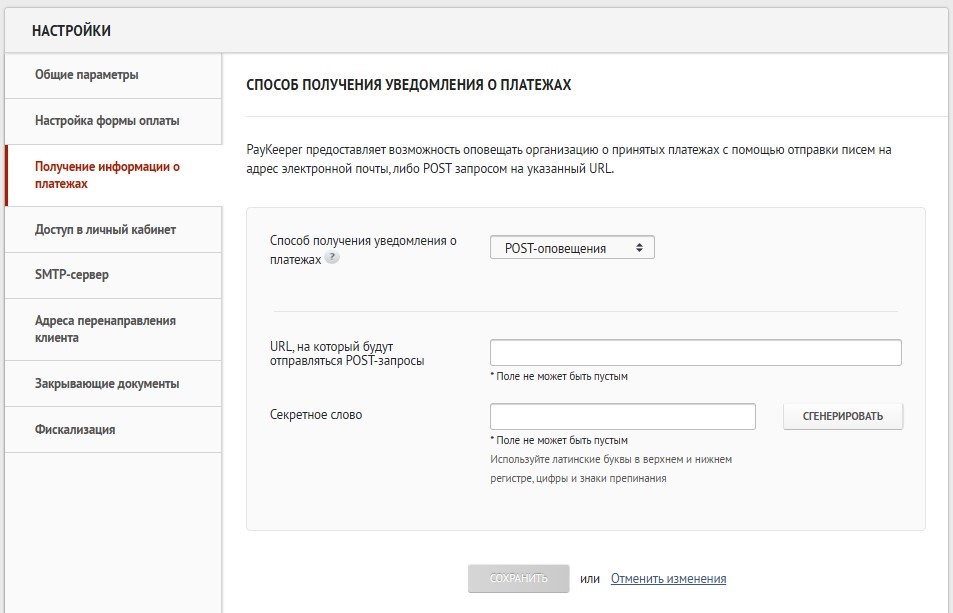
Рисунок 1.1. Настройка адреса для уведомления.
Далее, откройте вкладку «Адреса перенаправления клиента». Заполните поля (рисунок 1.2).
- Пропускать служебные страницы PayKeeper.
Поставьте галочку, если не хотите, чтобы показывались служебные страницы об успешной оплате или неудачной оплате. - URL страницы, на которую клиент переходит при успешном завершении оплаты.
Укажите полный адрес страницы вашего сайта, где будет отображаться информация об успешной оплате. Здесь также можно просто указать адрес главной страницы вашего сайта. URL страницы, на которую клиент переходит при неудаче в процессе оплаты. Укажите полный адрес страницы вашего сайта, где будет отображаться информация о неудачной оплате. Здесь также можно просто указать адрес главной страницы вашего сайта.
Нажмите кнопку «Сохранить».
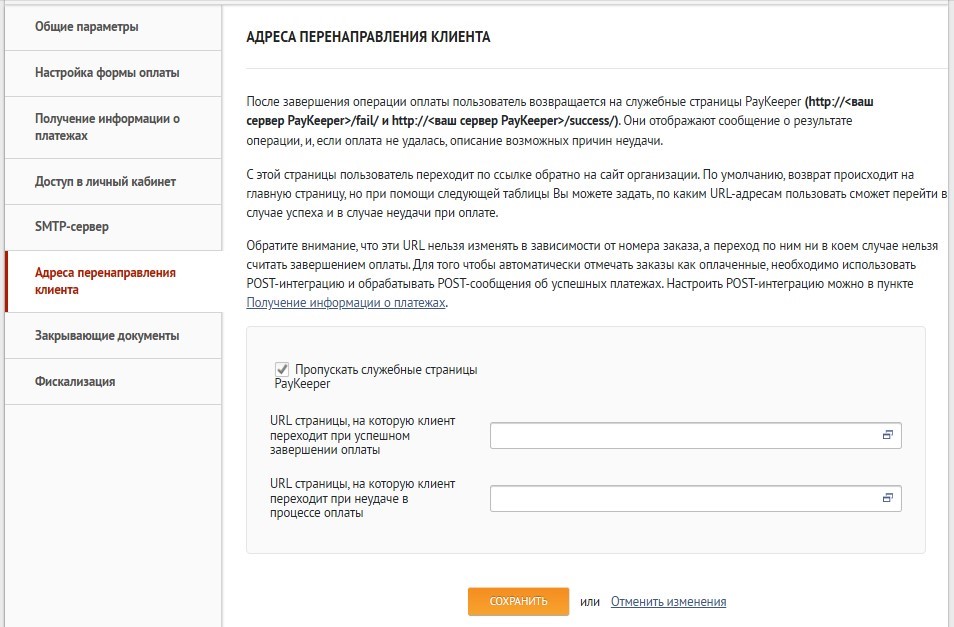
Рисунок 1.2. Настройка адресов перенаправления.
2. Установка модуля
Извлеките содержимое архива с модулем. Из папки с модулем перенесите папку app в корневую директорию сайта, где также находится папка app. Авторизуйтесь в административной панели управления сайтом. Перейдите в раздел «Настройки – Способы оплаты» из бокового меню. Найдите в списке название «Paykeeper» и нажмите кнопку «Установить» напротив названия (рисунок 2.1).
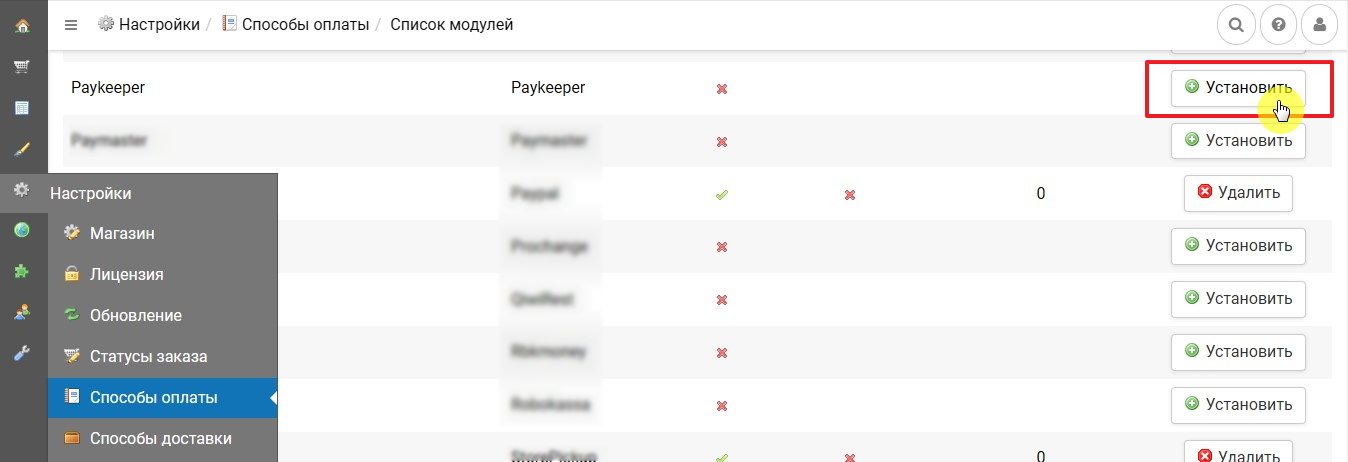
Рисунок 2.1. Установка модуля.
3. Настройка модуля
После установки модуля его название станет кликабельным. Кликните по названию модуля «Paykeeper» из списка способов оплат. Откроется страница настроек. Заполните поля (рисунок 3.1).
- Название.
Укажите название способа оплаты, который будет отображаться при оформлении заказа. Например, «Оплата картами на сайте». - Описание.
Заполните описание способа оплаты, либо оставьте поле пустым. Оно отображается при оформлении заказа. Например, «Возможность оплатить картами на сайте онлайн». - Порядок сортировки.
Укажите цифру, которая будет определять расположение способа оплаты среди остальных способов оплат. Поле можно оставить пустым. - Статус заказа.
Выберите из списка статус заказа, который будет назначен заказу сразу после уведомления об успешной оплате. - Адрес формы оплаты PayKeeper.
Укажите полный адрес вашего сервера с PayKeeper с добавлением /create в конце адреса. Например, https://name.server.paykeeper.ru/create. Вместо name укажите своё выданное вам значение. - Секретное слово.
Вставьте секретное слово, которое вы указали выше при настройке личного кабинета PayKeeper (раздел 1 настоящей инструкции). Они должны совпадать.
Нажмите кнопку «Продолжить». Настройка завершена!
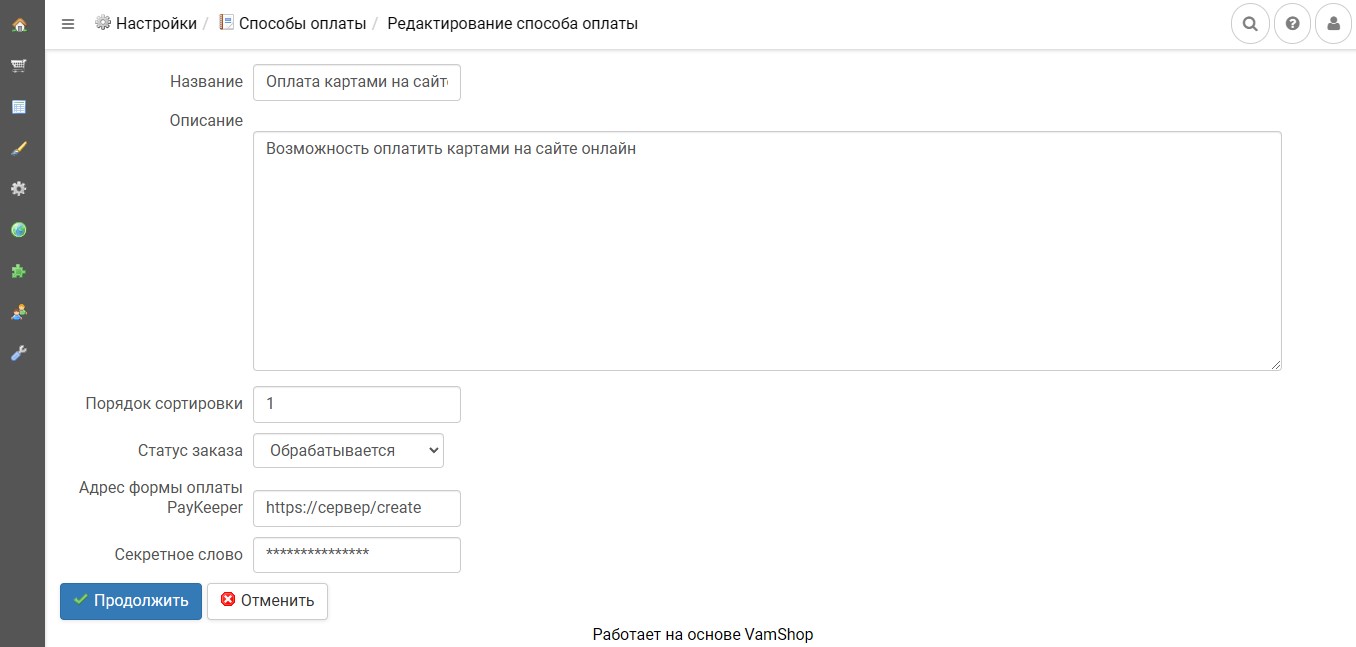
Рисунок 3.1. Настройка модуля PayKeeper.
Менеджер перезвонит вам и расскажет про детали подключения